Использование сторонних редакторов кода при написании сценариев в ELMA
Простые сценарии в системе ELMA рекомендуется создавать с использованием Public API. Public API – это набор методов системы, собранных в иерархическую структуру и предназначенных для разработки сценариев в системе ELMA. Подробнее о работе с Public API см. в соответствующей статье.
С версии системы 3.8 редактор сценариев был упрощен – были убраны многие функциональные возможности в угоду быстродействию системы. Однако возможность работы в расширенном редакторе осталась. Для этого можно использовать встроенную в Дизайнер ELMA среду SharpDevelop или VisualStudio версии 10, 12 или 13, если он установлен.
В связи с этим с версии системы 3.8.6 в редакторе сценариев Дизайнера ELMA (для вновь создаваемых сценариев) отображается уведомление (рис. 1), в котором содержится важная информация и ссылки на статьи, полезные при работе со сценариями.
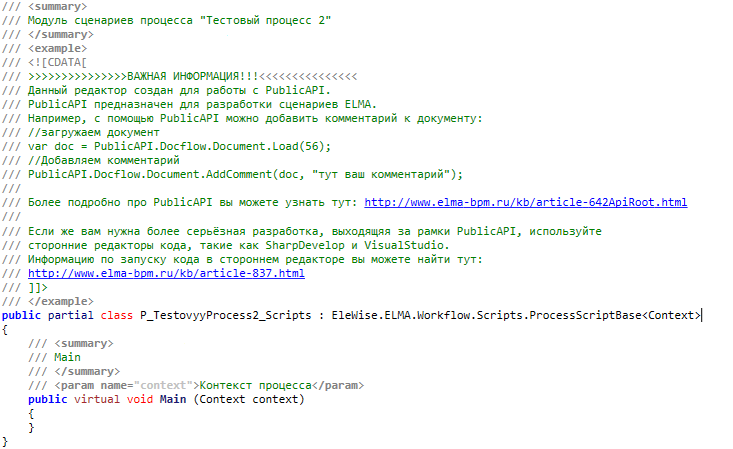
Рис. 1. Дизайнер ELMA. Информационный блок
Рассмотрим подробнее работу с кодом в среде SharpDevelop – для более сложных сценариев, где уже не всегда достаточно функций PublicAPI.
Для редактирования в среде SharpDevelop сценарий может быть открыт из редактора сценариев, например, со вкладки Сценарии (рис. 2), путем нажатия на кнопку Открыть в SharpDevelop.
.png)
Рис. 2. Дизайнер ELMA. Вкладка "Сценарии". Кнопка "Открыть в SharpDevelop"
В некоторых операционных системах при этом может быть отображено диалоговое окно с предупреждением системы безопасности (рис. 3). Для запуска SharpDevelop необходимо нажать на кнопку Да.
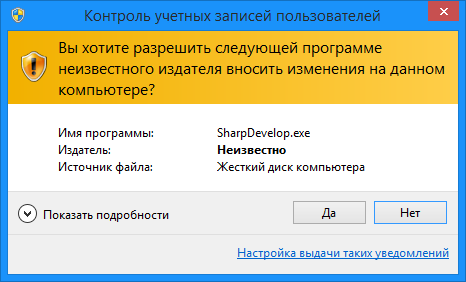
Рис. 3. Диалоговое окно с предупреждением системы безопасности
Будет открыта среда SharpDevelop (рис. 4).
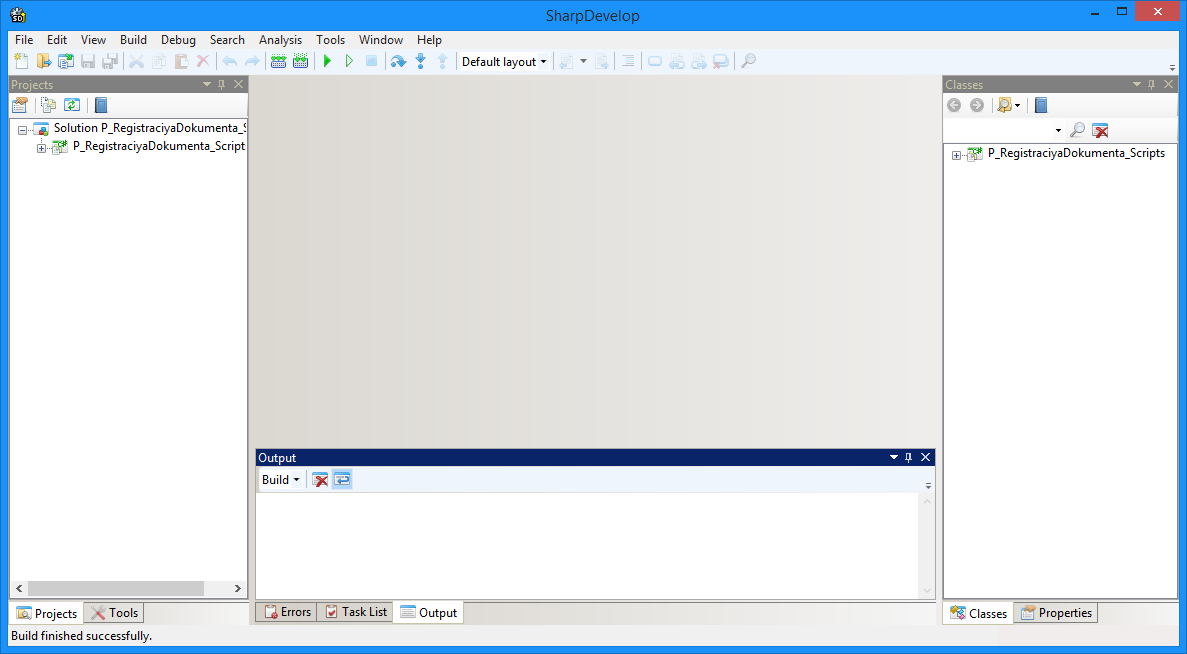
Рис. 4. Среда SharpDevelop
При этом работа со сценарием в Дизайнере ELMA будет недоступна. Кроме того, в окне Дизайнера будет отображено уведомление о том, что данный сценарий в текущий момент открыт в среде разработки (рис. 5).
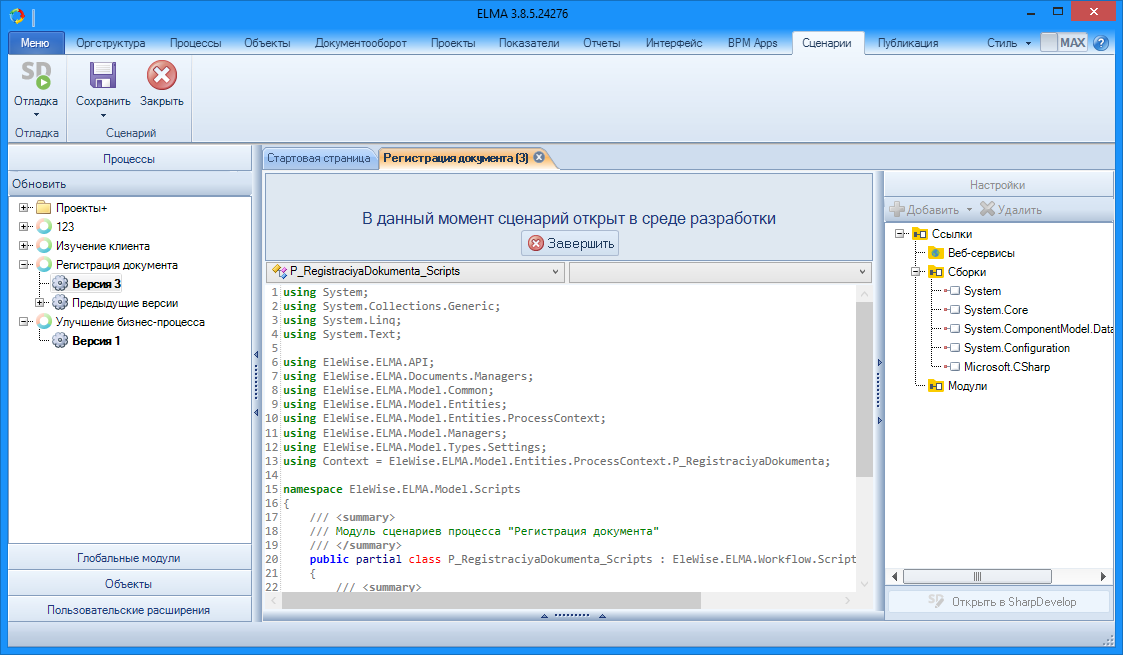
Рис. 5. Дизайнер ELMA. Уведомление при открытии сценария в SharpDevelop
При нажатии на кнопку Завершить среда SharpDevelop будет закрыта, изменения, внесенные в нем, не будут сохранены.
Для перехода к редактированию кода в SharpDevelop необходимо в левом меню Projects дважды нажать на требуемый сценарий – будет открыто окно редактора сценариев (рис. 6).
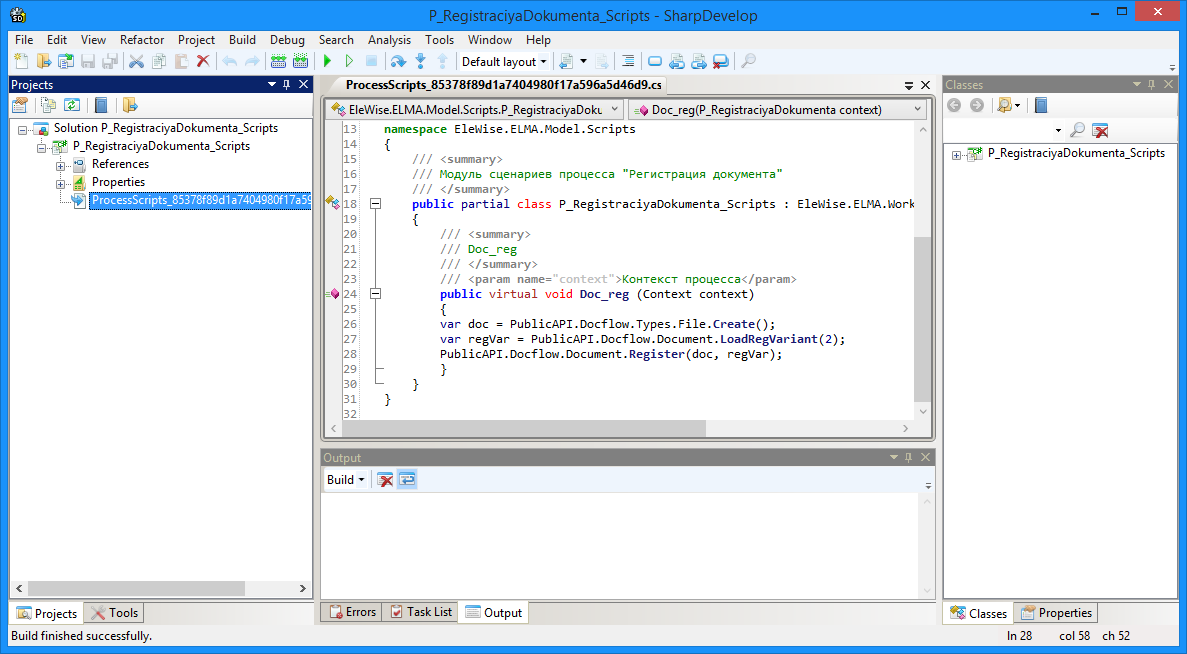
Рис. 6. Сценарий, открытый на редактирование
Принципы написания кода в рабочей области SharpDevelop практически не отличаются от принципов написания кода в редакторе Дизайнера.
Например, для добавления пространства имен необходимо ввести требуемое название и нажать на клавиатуре Ctrl+T. При этом будет автоматически добавлено подключение к данному пространству имен.
Для проверки сценария на ошибки необходимо нажать на клавиатуре F9. Проверка может занять некоторое время, необходимо дождаться ее окончания. В том случае, если в ходе проверки были обнаружены ошибки, данные о них будут отображены в окне Errors (рис. 7).
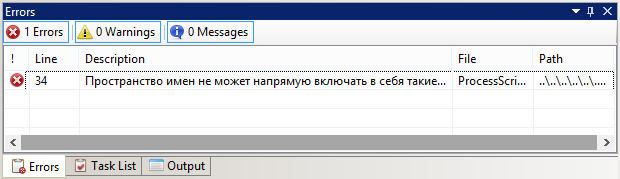
Рис. 7. SharpDevelop. Окно с ошибками
Для сохранения внесенных изменений необходимо нажать на клавиатуре Ctrl+S. В том случае, если изменения не были сохранены и пользователь пытается закрыть SharpDevelop, будет отображено диалоговое окно (рис. 8) с запросом на сохранение внесенных изменений.
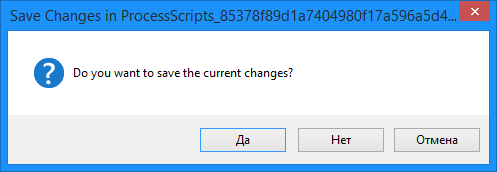 Рис. 8. Уведомление при выходе из SharpDevelop
Рис. 8. Уведомление при выходе из SharpDevelop